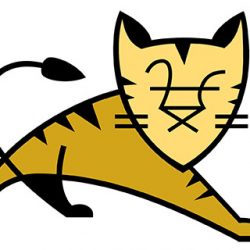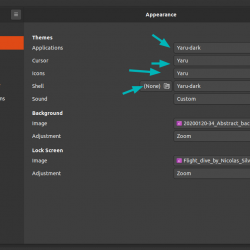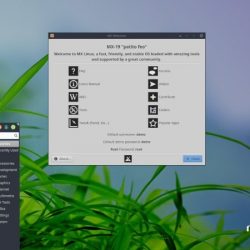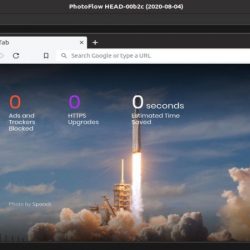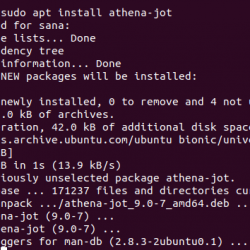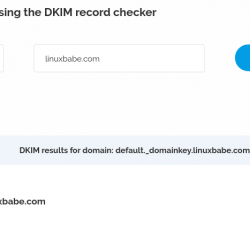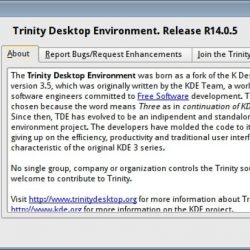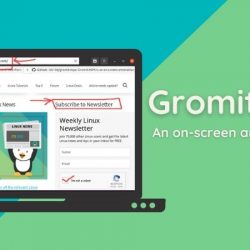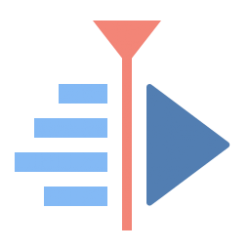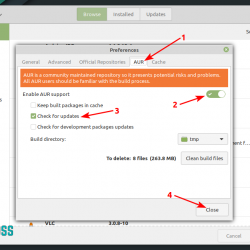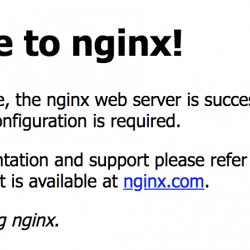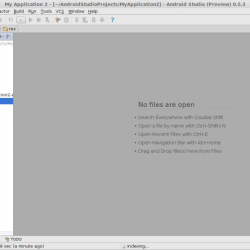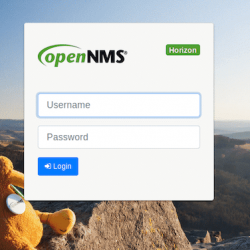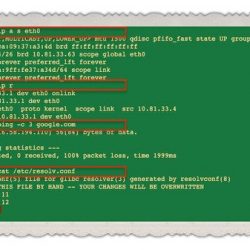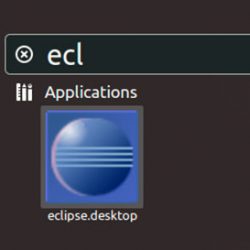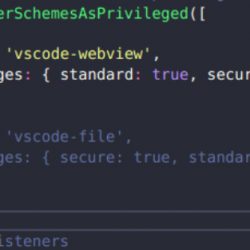在本教程中,我们将向您展示如何安装 Microsoft Teams Fedora 36. 对于那些不知道的人,Microsoft Teams 是微软开发的用于通过视频会议、消息和聊天以及文件共享进行统一通信和协作的应用程序。
本文假设您至少具备 Linux 的基本知识,知道如何使用 shell,最重要的是,您将网站托管在自己的 VPS 上。 安装非常简单,假设您在 root 帐户下运行,如果不是,您可能需要添加 ‘sudo‘ 到命令以获取 root 权限。 我将向您展示 Microsoft Teams 业务通信的分步安装 Fedora 36.
先决条件
- 运行以下操作系统之一的服务器: Fedora 36.
- 建议您使用全新的操作系统安装来防止任何潜在问题。
- 对服务器的 SSH 访问(或者如果您在桌面上,则只需打开终端)。
- 一个
non-root sudo user或访问root user. 我们建议充当non-root sudo user,但是,如果您在充当 root 时不小心,可能会损害您的系统。
安装 Microsoft Teams Fedora 36
步骤 1. 在继续之前,请更新您的 Fedora 操作系统以确保所有现有软件包都是最新的。 使用此命令更新服务器包:
sudo dnf upgrade sudo dnf update sudo dnf install dnf-plugins-core
步骤 2. 安装 Microsoft Teams Fedora 36.
默认情况下,Microsoft Teams 包不在默认存储库中 Fedora 36. 现在运行以下命令将 Microsoft Teams 存储库添加到您的 Fedora 系统:
sudo tee /etc/yum.repos.d/ms-teams.repo<<EOF [Teams] name=teams baseurl=https://packages.microsoft.com/yumrepos/ms-teams enabled=1 gpgcheck=1 gpgkey=https://packages.microsoft.com/keys/microsoft.asc EOF
添加存储库后,现在使用以下命令安装最新版本的 Microsoft Teams:
sudo dnf updatesudo dnf install teams
步骤 3. 访问 Microsoft Teams Fedora 36.
Microsoft Teams 安装完成后,您可以通过键入启动 Brave 浏览器 teams 在终端中或转到活动 -> 搜索 Microsoft Teams。
恭喜! 您已成功安装 Microsoft Teams。 感谢您使用本教程在您的设备上安装 Microsoft Teams 视频会议 Fedora 36系统。 如需更多帮助或有用信息,我们建议您查看 微软官方网站.